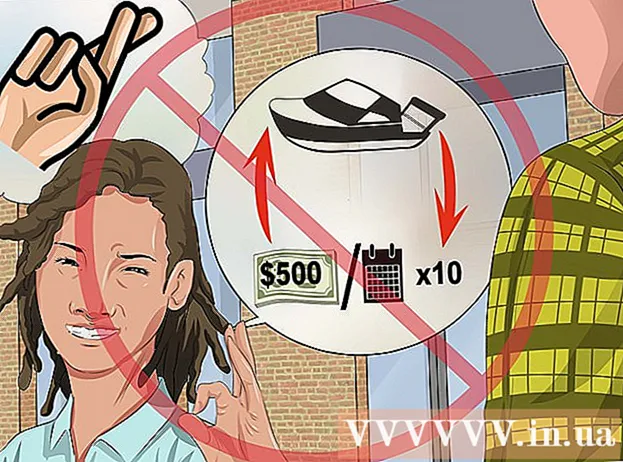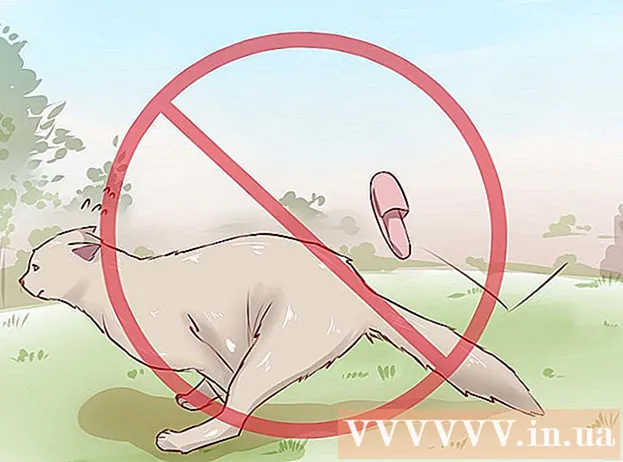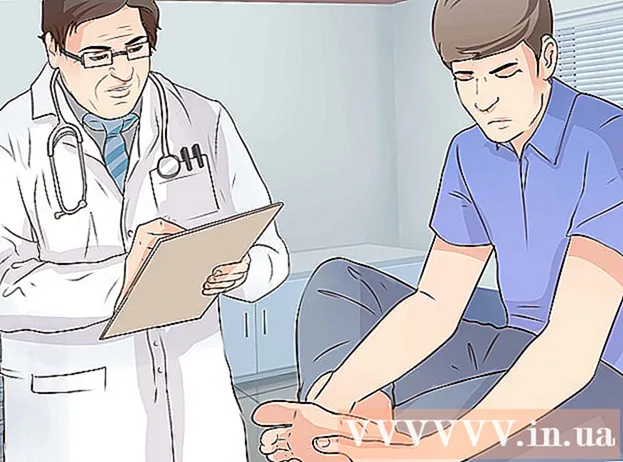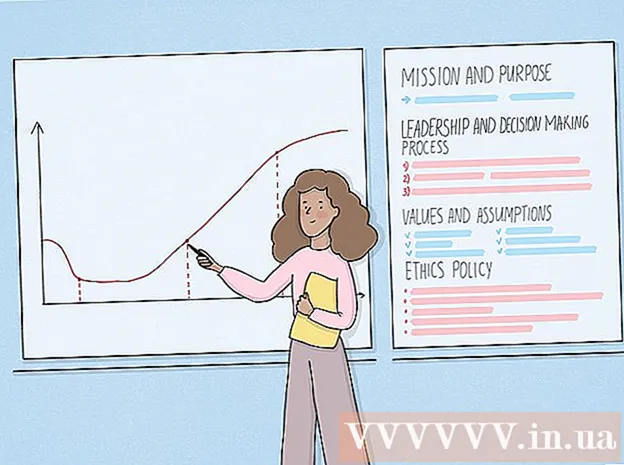Аутор:
Roger Morrison
Датум Стварања:
23 Септембар 2021
Ажурирати Датум:
1 Јули 2024

Садржај
- На корак
- Метод 1 од 7: Адобе Ацробат Про (сви рачунари)
- 2. метод од 7: Гоогле документи
- 3. метод од 7: Бесплатне услуге мрежне конверзије (сви рачунари)
- Метод 4 од 7: Преглед на Мац-у
- 5. метод од 7: Пхотосхоп на Мац-у или ПЦ-у
- Метод 6 од 7: Копирајте све и залепите у програм за уређивање слика
- Метод 7 од 7: Директна конверзија са Инксцапе-ом
Постоје случајеви када пуни ПДФ документ једноставно неће функционисати. Можда је више него што вам треба или вам требају само неке слике из документа. Овај чланак ће вас провести кроз процес претварања ПДФ-ова у сликовне датотеке, укључујући Адобе Ацробат, Гоогле документе и преглед на Мац-у.
На корак
Метод 1 од 7: Адобе Ацробат Про (сви рачунари)
 Покрените Адобе Ацробат Про. Напомена: Бесплатна верзија програма Ацробат не може претворити ПДФ датотеке - то може само професионална верзија која се плаћа. Ако желите бесплатну алтернативу програму Ацробат Про, погледајте кораке у наставку.
Покрените Адобе Ацробат Про. Напомена: Бесплатна верзија програма Ацробат не може претворити ПДФ датотеке - то може само професионална верзија која се плаћа. Ако желите бесплатну алтернативу програму Ацробат Про, погледајте кораке у наставку.  Отворите ПДФ датотеку у програму Ацробат. кликните на Филе у главном менију и приказује се мени опција.
Отворите ПДФ датотеку у програму Ацробат. кликните на Филе у главном менију и приказује се мени опција. - Изаберите Сачувај као...
- У следећи дијалошки оквир унесите име документа и у менију за ЈПЕГ, ЈПЕГ2000 или ПНГ одаберите „Сачувај као тип“.
 притисните дугме сачувати.
притисните дугме сачувати.
2. метод од 7: Гоогле документи
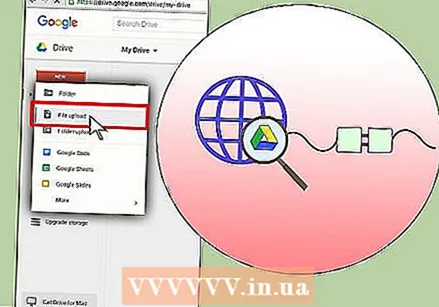 Иди на Гоогле диск. Пријавите се на свој налог и кликните на икону Отпремити поред дугмета Креирај.
Иди на Гоогле диск. Пријавите се на свој налог и кликните на икону Отпремити поред дугмета Креирај. 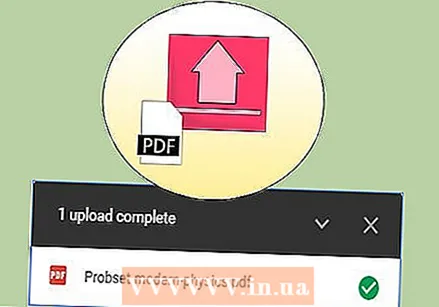 Поставите опције конверзије. У прозору Поставке отпремања означите сва поља. Ово претвара ПДФ у документ за уређивање.
Поставите опције конверзије. У прозору Поставке отпремања означите сва поља. Ово претвара ПДФ у документ за уређивање. - притисните дугме Започни отпремање. Затим кликните на датотеку да бисте је отворили у Гоогле документима.
 Преузмите датотеку. У отвореном документу кликните на мени Гоогле датотеке (не на мени датотеке у главном менију). Изаберите Преузми каои одаберите „Мицрософт Ворд.“ ПДФ датотека је сада сачувана као .доцк датотека (Ворд).
Преузмите датотеку. У отвореном документу кликните на мени Гоогле датотеке (не на мени датотеке у главном менију). Изаберите Преузми каои одаберите „Мицрософт Ворд.“ ПДФ датотека је сада сачувана као .доцк датотека (Ворд).
3. метод од 7: Бесплатне услуге мрежне конверзије (сви рачунари)
 Пронађите услугу конверзије. Потражите на Интернету кључну реч „претвори пдф у слику“ у свом прегледачу за разне услуге мрежне конверзије датотека, од којих је већина бесплатна + оглашавање. Сви они раде у основи на исти начин. Као пример дајемо једну од ових услуга: Замзар.
Пронађите услугу конверзије. Потражите на Интернету кључну реч „претвори пдф у слику“ у свом прегледачу за разне услуге мрежне конверзије датотека, од којих је већина бесплатна + оглашавање. Сви они раде у основи на исти начин. Као пример дајемо једну од ових услуга: Замзар. 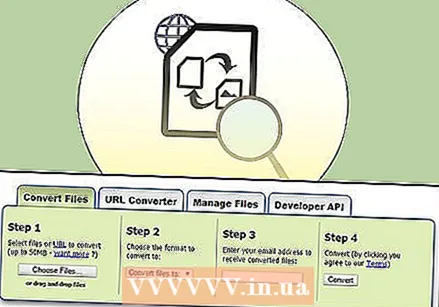 Идите до услуге по вашем избору. У овом случају то је ввв.замзар.цом. Ако већ није изабрано, кликните на картицу Претвори датотеке или било који други линк који ће вас одвести на страницу за конверзију странице.
Идите до услуге по вашем избору. У овом случају то је ввв.замзар.цом. Ако већ није изабрано, кликните на картицу Претвори датотеке или било који други линк који ће вас одвести на страницу за конверзију странице. 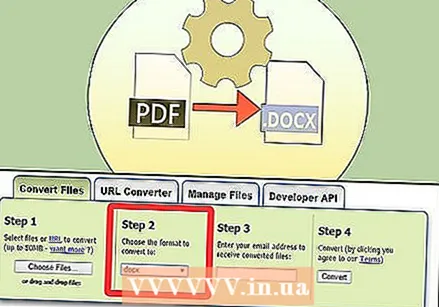 Кликните на дугме Цхоосе Филе. Пронађите датотеку или датотеке које желите претворити. (неке локације омогућавају отпремање више датотека, друге не).
Кликните на дугме Цхоосе Филе. Пронађите датотеку или датотеке које желите претворити. (неке локације омогућавају отпремање више датотека, друге не). 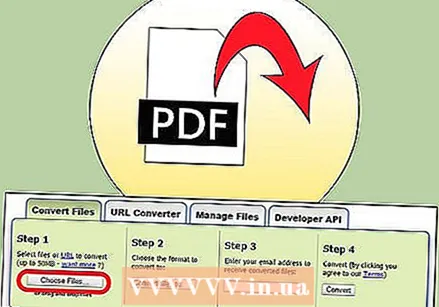 Изаберите жељени тип датотеке након конверзије. Изаберите неку од доступних опција - неке веб странице ће имати само неколико опција, док ће друге проћи кроз опције.
Изаберите жељени тип датотеке након конверзије. Изаберите неку од доступних опција - неке веб странице ће имати само неколико опција, док ће друге проћи кроз опције. 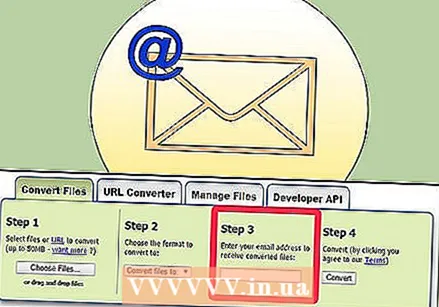 Унесите своју имејл адресу. Претворена датотека ће вам бити послана е-поштом када се поступак заврши. Колико то траје, може варирати у зависности од количине и величине оригиналних ПДФ-ова.
Унесите своју имејл адресу. Претворена датотека ће вам бити послана е-поштом када се поступак заврши. Колико то траје, може варирати у зависности од количине и величине оригиналних ПДФ-ова. - Можда би било паметно да затражите нову адресу е-поште за ову радњу, јер би у супротном ваша адреса е-поште могла завршити на десетинама маилинг листа.
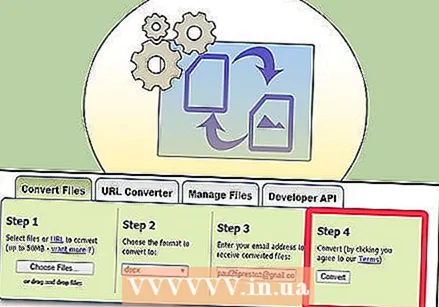 Кликните на везу. Када датотека буде спремна, добићете везу до датотека. Кликните на везу и преузмите датотеке.
Кликните на везу. Када датотека буде спремна, добићете везу до датотека. Кликните на везу и преузмите датотеке.
Метод 4 од 7: Преглед на Мац-у
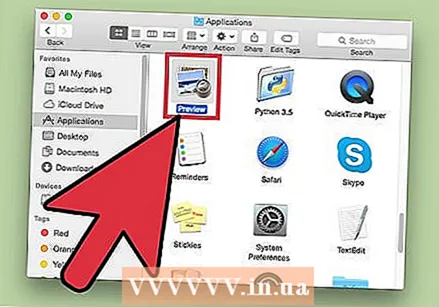 Покрените преглед. Идите на мени Филе и изаберите Отвори ... Пронађите и отворите жељену ПДФ датотеку.
Покрените преглед. Идите на мени Филе и изаберите Отвори ... Пронађите и отворите жељену ПДФ датотеку. - Дођите до странице коју желите да претворите у слику. Имајте на уму да ће Превиев извести само тренутну страницу.
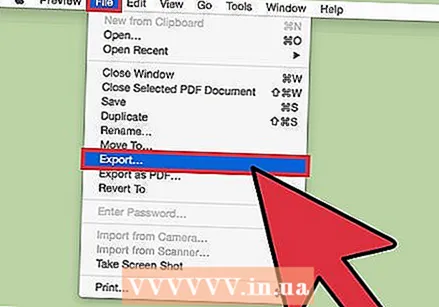 Извезите страницу. Из менија Филе изаберите свој Извези ...
Извезите страницу. Из менија Филе изаберите свој Извези ...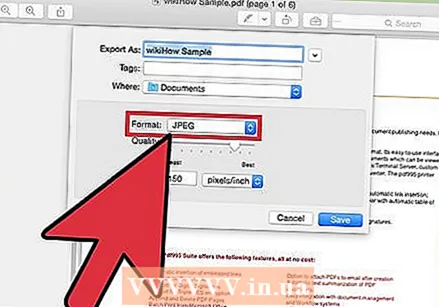 Подесите графички формат. У прозору Сачувај или Сачувај подесите где желите да сачувате датотеку и у менију одаберите жељени формат датотеке Формат.
Подесите графички формат. У прозору Сачувај или Сачувај подесите где желите да сачувате датотеку и у менију одаберите жељени формат датотеке Формат. 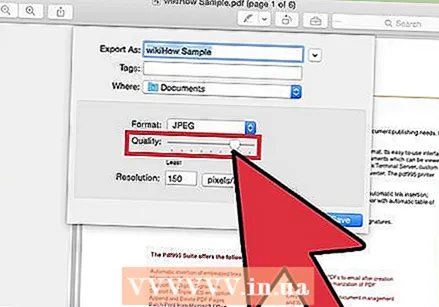 Подесите квалитет излаза. У зависности од формата који сте изабрали, биће вам представљене бројне могућности - квалитет компресије и резолуција. Поставите ово према својим захтевима и жељама.
Подесите квалитет излаза. У зависности од формата који сте изабрали, биће вам представљене бројне могућности - квалитет компресије и резолуција. Поставите ово према својим захтевима и жељама. - Ваш документ је сачуван.
5. метод од 7: Пхотосхоп на Мац-у или ПЦ-у
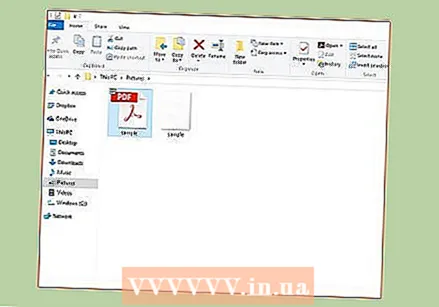 Изаберите неотворени ПДФ у програму Финдер. Кликните једном да бисте је изабрали, али је још увек не отварајте.
Изаберите неотворени ПДФ у програму Финдер. Кликните једном да бисте је изабрали, али је још увек не отварајте. 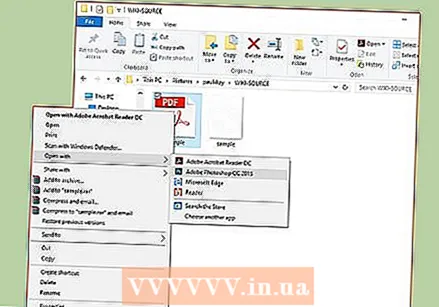 Из менија Филе изаберите свој Отворите помоћу>. Ово ће вам показати избор инсталираног софтвера помоћу којег можете отворити ПДФ датотеку.
Из менија Филе изаберите свој Отворите помоћу>. Ово ће вам показати избор инсталираног софтвера помоћу којег можете отворити ПДФ датотеку. 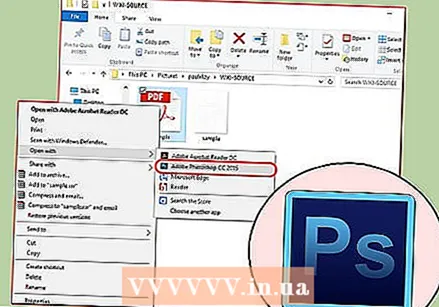 Изаберите софтвер за уређивање слика по вашем избору. У овом примеру датотеку отварате помоћу програма Адобе Пхотосхоп ЦС4.
Изаберите софтвер за уређивање слика по вашем избору. У овом примеру датотеку отварате помоћу програма Адобе Пхотосхоп ЦС4. 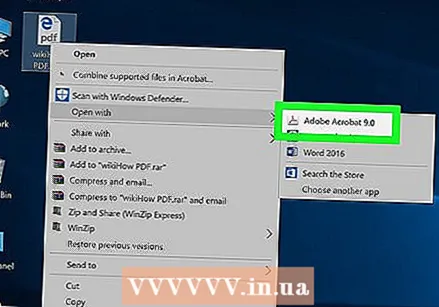 Изаберите опцију Слике и одаберите слику коју желите да увезете.
Изаберите опцију Слике и одаберите слику коју желите да увезете.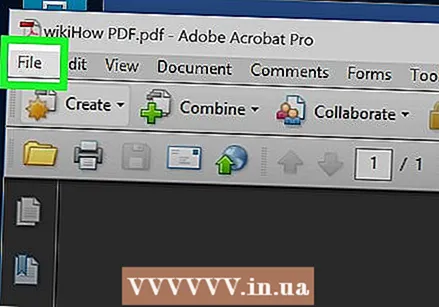 Кликните ОК. Једном отворену датотеку можете обрезати, уредити и сачувати по жељи.
Кликните ОК. Једном отворену датотеку можете обрезати, уредити и сачувати по жељи.
Метод 6 од 7: Копирајте све и залепите у програм за уређивање слика
 Покрените Адобе Ацробат Реадер и отворите ПДФ датотеку.
Покрените Адобе Ацробат Реадер и отворите ПДФ датотеку.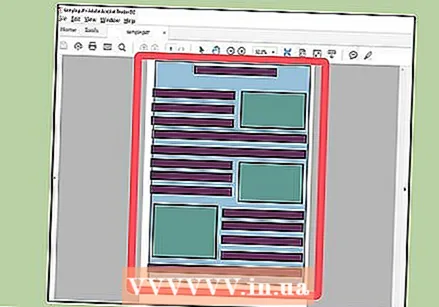 Изаберите област коју желите да сачувате, нпр., Уреди → Изабери све.
Изаберите област коју желите да сачувате, нпр., Уреди → Изабери све.  Копирајте слику: Уреди → Копирај.
Копирајте слику: Уреди → Копирај.  Покрените програм за уређивање слика, нпр. Паинт у Виндовс-у.
Покрените програм за уређивање слика, нпр. Паинт у Виндовс-у.  Залепите податке у програм, нпр. са Цтрл + В.
Залепите податке у програм, нпр. са Цтрл + В.  Сачувајте слику.
Сачувајте слику.
Метод 7 од 7: Директна конверзија са Инксцапе-ом
Након инсталирања Инксцапе-а, овај поступак конверзије не би требало да траје више од једног минута.
 Преузмите инксцапе. Ово је бесплатни софтвер који можете преузети са ввв.инксцапе.орг.
Преузмите инксцапе. Ово је бесплатни софтвер који можете преузети са ввв.инксцапе.орг.  Инсталирајте програм.
Инсталирајте програм. Отворите Инксцапе.
Отворите Инксцапе. Отворите датотеку коју желите да конвертујете.
Отворите датотеку коју желите да конвертујете. Сачувајте датотеку као један од жељених типова датотека. На пример: .пнг .тфф .јпг и још много тога.
Сачувајте датотеку као један од жељених типова датотека. На пример: .пнг .тфф .јпг и још много тога.  Отворите свој дизајн. Отворите пнг датотеку.
Отворите свој дизајн. Отворите пнг датотеку.